Як налаштувати аудіоплеєр Foobar2000
Foobar2000 - це потужний програвач для ПК з простим, зрозумілим інтерфейсом і досить гнучким меню налаштувань. Власне, саме гнучкість налаштувань, в першу чергу, і зручність використання, в другу, робить цей плеєр настільки популярним і затребуваним.
Foobar2000 підтримує всі актуальні формати аудіо, але найчастіше його використовують для прослуховування Lossless-аудіо (WAV, FLAC, ALAC), так як його можливості дозволяють вичавити максимум якості з цих файлів. У цій статті ми розповімо про те, як налаштувати даний аудіоплеєр на якісне відтворення, але не забудемо і про його зовнішньому перетворення.
Завантажити програму Foobar2000
зміст
установка Foobar2000
Завантаживши даний аудіоплеєр, встановіть його на ПК. Зробити це не складніше, ніж з будь-якою іншою програмою - просто дотримуйтесь покрокової інструкції Майстра Установки.
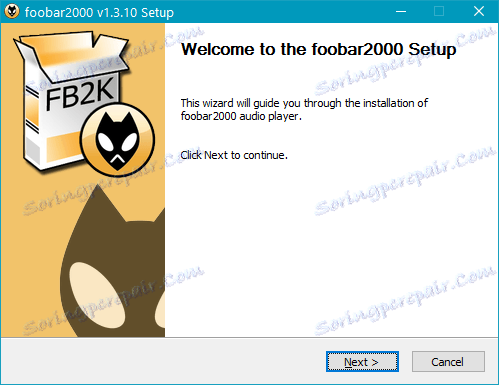
Попереднє налаштування
Запустивши цей плеєр вперше, ви побачите вікно швидких налаштувань (Quick Appearance Setup), в якому можна вибрати один з 9 стандартних варіантів оформлення. Це далеко не самий обов'язковий етап, так як настройки зовнішнього вигляду завжди можна змінити в меню View → Layout → Quick Setup. Проте, виконавши цей пункт, ви вже зробите Foobar2000 не таким примітивним.
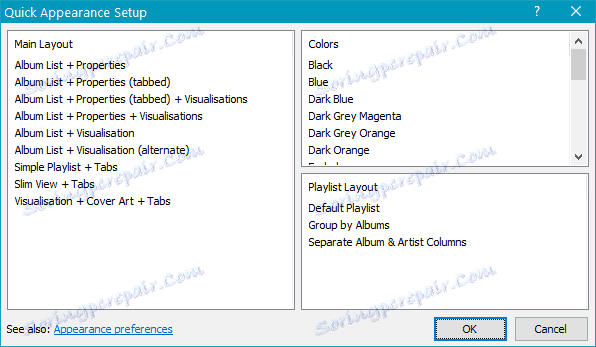
Налаштування відтворення
Якщо у вашому комп'ютері встановлена якісна аудіокарта, що підтримує технологію ASIO, рекомендуємо завантажити для неї і плеєра спеціальний драйвер, який забезпечить оптимальну якість виведення звукового сигналу через даний модуль.
Завантажити плагін ASIO Support
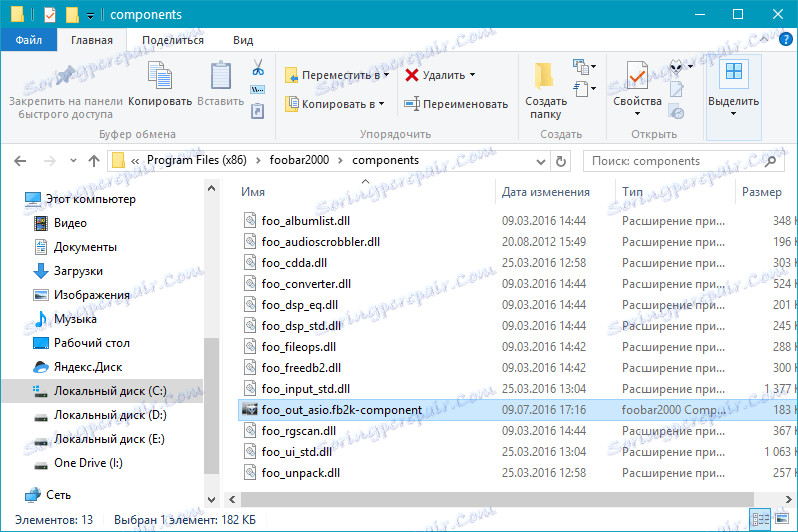
Завантаживши цей маленький файл, помістіть його в папку «Components», розташовану в папці з Foobar2000 на диску, на який ви його встановили. Запустіть цей файл і підтвердіть свої наміри, погодившись на додавання компонентів. Програма буде перезавантажена.
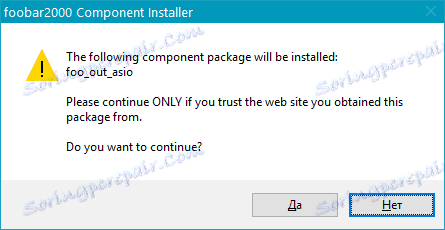
Тепер необхідно активувати модуль ASIO Support в самому програвачі.
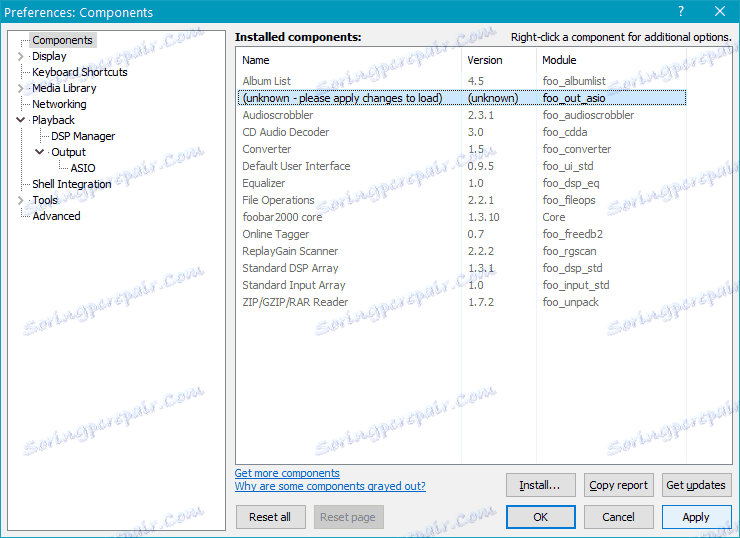
Відкрийте меню File → Preferences → Playback → Output → ASIO і виберіть там встановлений компонент, після чого необхідно натиснути OK.
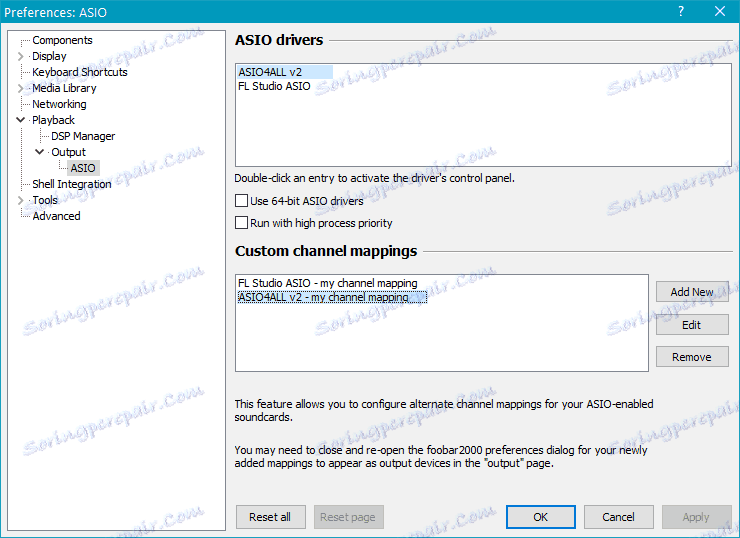
Перейдіть на крок вище (File → Preferences → Playback → Output) і в розділі Device виберіть ASIO-пристрій, натисніть Apply, потім OK.
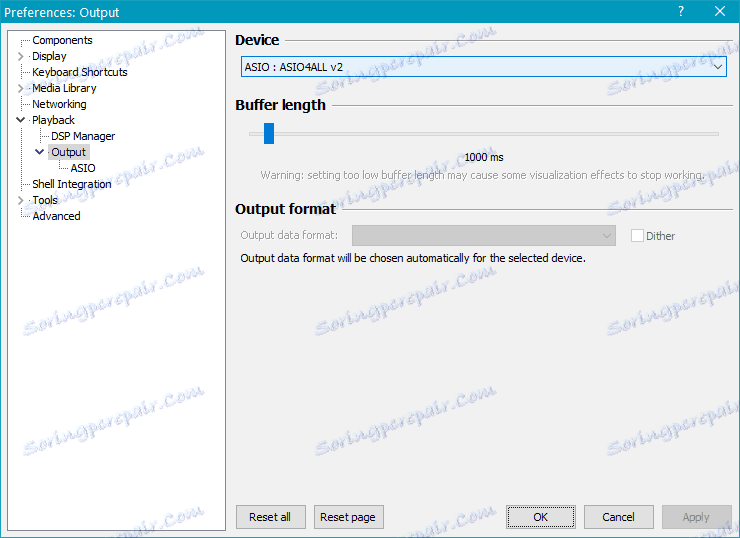
Як не дивно, але настільки проста дрібниця дійсно здатна змінити на краще якість звучання Foobar2000, але власникам інтегрованих звукових карт або пристроїв, що не підтримують ASIO, теж не варто впадати у відчай. Кращим рішенням у такому випадку буде відтворення музики в обхід системного мікшера. Для цього потрібен програмний компонент Kernel Streaming Support.
Завантажити Kernel Streaming Support
З ним необхідно виконати все те ж, що і з модулем ASIO Support: додати в папку «Components», запустити, підтвердити установку і підключити його в налаштуваннях плеєра шляхом File → Preferences → Playback → Output, знайшовши в списку пристрій з приставкою KS.
Налаштування Foobar2000 для відтворення SACD
Традиційні CD-диски, що забезпечують якісне звучання аудіозаписів без стискання і спотворень вже не так популярні, на зміну їм повільно, але впевнено приходить формат SACD. Він гарантовано забезпечує більш високу якість відтворення, даруючи надію на те, що в сучасному цифровому світі у Hi-Fi-аудіо все ж є майбутнє. Використовуючи Foobar2000, парочку сторонніх плагінів і цифро-аналоговий перетворювач, можна перетворити комп'ютер в якісну систему для прослуховування DSD-аудіо - формату, в якому зберігаються записи на SACD.
Перш, ніж приступити до налаштування та встановлення, необхідно відзначити, що відтворення аудіозаписів в DSD на комп'ютері неможливо без їх PCM-декодування. На жаль, це далеко не кращим чином позначається на якості звучання. Щоб усунути цей недолік, була розроблена технологія DoP (DSD over PCM), головний принцип якої - це уявлення однобітного фрейму (frame) у вигляді сукупності мультібітний блоків, які зрозумілі для ПК. Це і дозволяє уникнути проблем, пов'язаних з точністю PCM-перекодування, що називається на льоту.
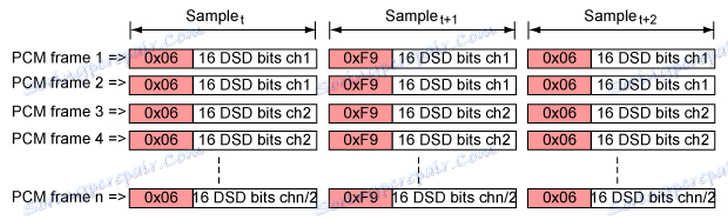
Прімеченіе: Даний метод налаштування Foobar2000 підійде тільки для тих користувачів, у яких є спеціальне обладнання - DSD-ЦАП, який і буде обробляти DSD-потік (в нашому випадку це вже DoP-потік), що надходить з накопичувача.
Отже, приступимо до налаштування.
Отже, приступимо до налаштування.
1. Переконайтеся в тому, що ваш DSD-ЦАП підключений до ПК і в системі встановлено програмне забезпечення, необхідне для його коректної роботи (даний софт завжди можна скачати з офіційного сайту виробника обладнання).
2. Скачайте і встановіть програмний компонент, необхідний для відтворення SACD. Робиться це точно так же, як і з модулем ASIO Support, який ми поміщали в кореневу папку плеєра і запускали.
Завантажити Super Audio CD Decoder
3. Тепер необхідно підключити встановлений foo_input_sacd.fb2k-component безпосередньо у вікні Foobar2000, знову ж таки, точно так же, це описано вище для ASIO Support. Знайдіть встановлений модуль в списку компонентів, клікніть по ньому і натисніть Apply. Аудіоплеєр перезавантажиться, а при повторному запуску потрібно буде підтвердити внесення змін.
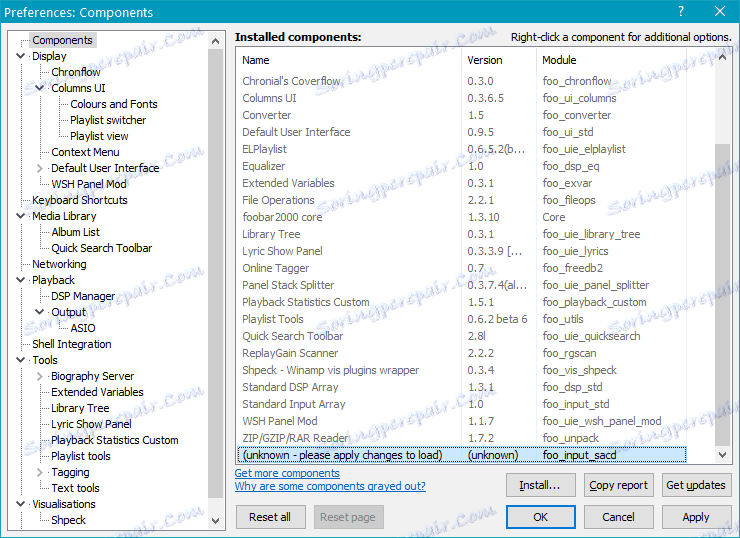
4. Тепер потрібно встановити ще одну утиліту, що йде в архіві з компонентом Super Audio CD Decoder - це ASIOProxyInstall. Встановіть його так, як і будь-яку іншу програму - просто запустіть інсталяційний файл в архіві і підтвердіть свої наміри.
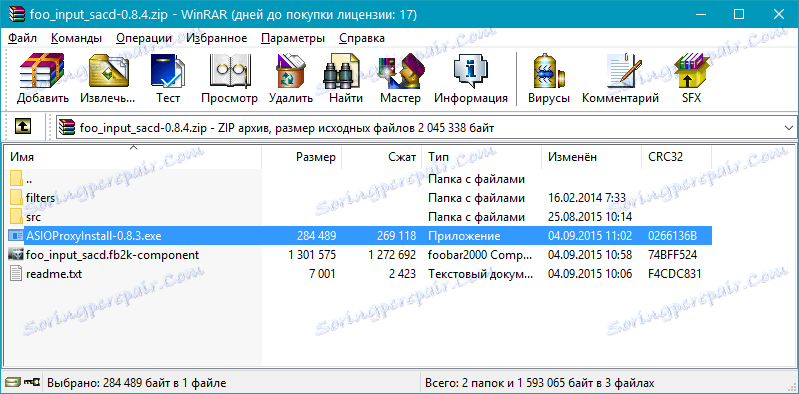
5. Встановлений компонент теж потрібно активувати в налаштуваннях Foobar2000. Відкрийте File → Preferences → Playback → Output і в пункті Device виберіть з'явився компонент ASIO: foo_dsd_asio. Натисніть Apply, потім OK.
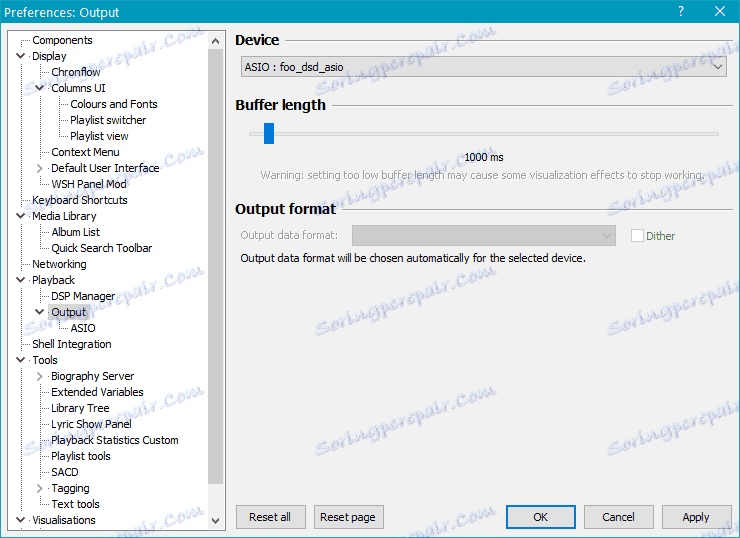
6. Спускаємося в налаштуваннях програми на пункт нижче: File → Preferences → Playback → Output - → ASIO.
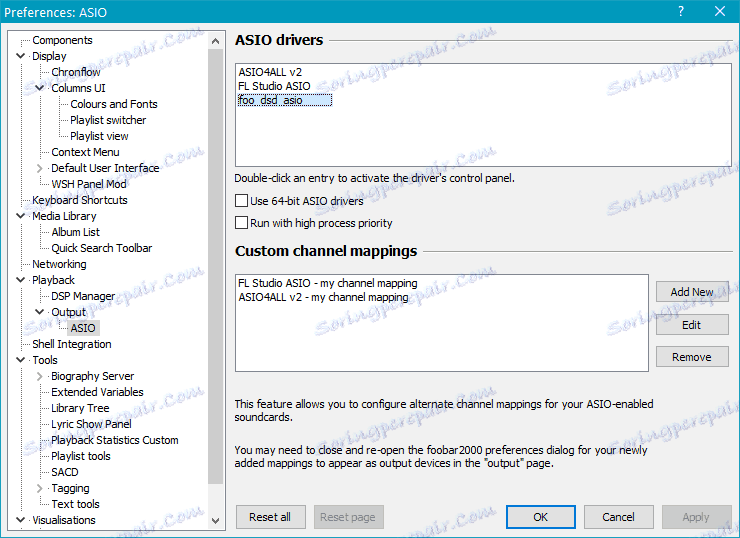
Двічі клікніть по foo_dsd_asio, щоб відкрити його налаштування. Виставте параметри наступним чином:
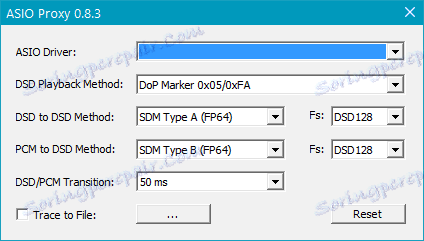
У першій вкладці (ASIO Driver) необхідно вибрати пристрій, який ви використовуєте для обробки аудіосигналу (ваш DSD-ЦАП).
Тепер ваш комп'ютер, а разом з ним і Foobar2000 готові до відтворення високоякісного DSD-аудіо.
Зміна фону і розташування блоків
Стандартними засобами Foobar2000 можна налаштувати не тільки колірну схему плеєра, але і фон, а також відображення блоків. Для таких цілей в програмі передбачено три схеми, кожна з яких заснована на різних компонентах.
Default user Interface - це те, що вбудовано в оболонку програвача.
Крім цієї схеми відображення є ще дві: PanelsUI і ColumnsUI. Однак, перш, ніж перейти до зміни цих параметрів, потрібно визначитися з тим, скільки схем (вікон) вам дійсно необхідно у вікні Foobar2000. Давайте разом поміркуємо, що ви точно хочете бачити і завжди тримати в доступі - це явно вікно з альбомом / виконавцем, обкладинка альбому, можливо плейлист і т.д.
Вибрати найбільш підходяще кількість схем можна в налаштуваннях програвача: View → Layout → Quick Setup. Наступне, що нам потрібно зробити - активувати режим редагування: View → Layout → Enable Layout Editing. З'явиться наступне попередження:
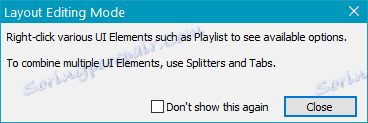
Клікнувши правою кнопкою мишки на будь-який з панелей, ви побачите спеціальне меню, за допомогою якого можна відредагувати блоки. Це допоможе ще більше кастомизировать зовнішній вигляд Foobar2000.
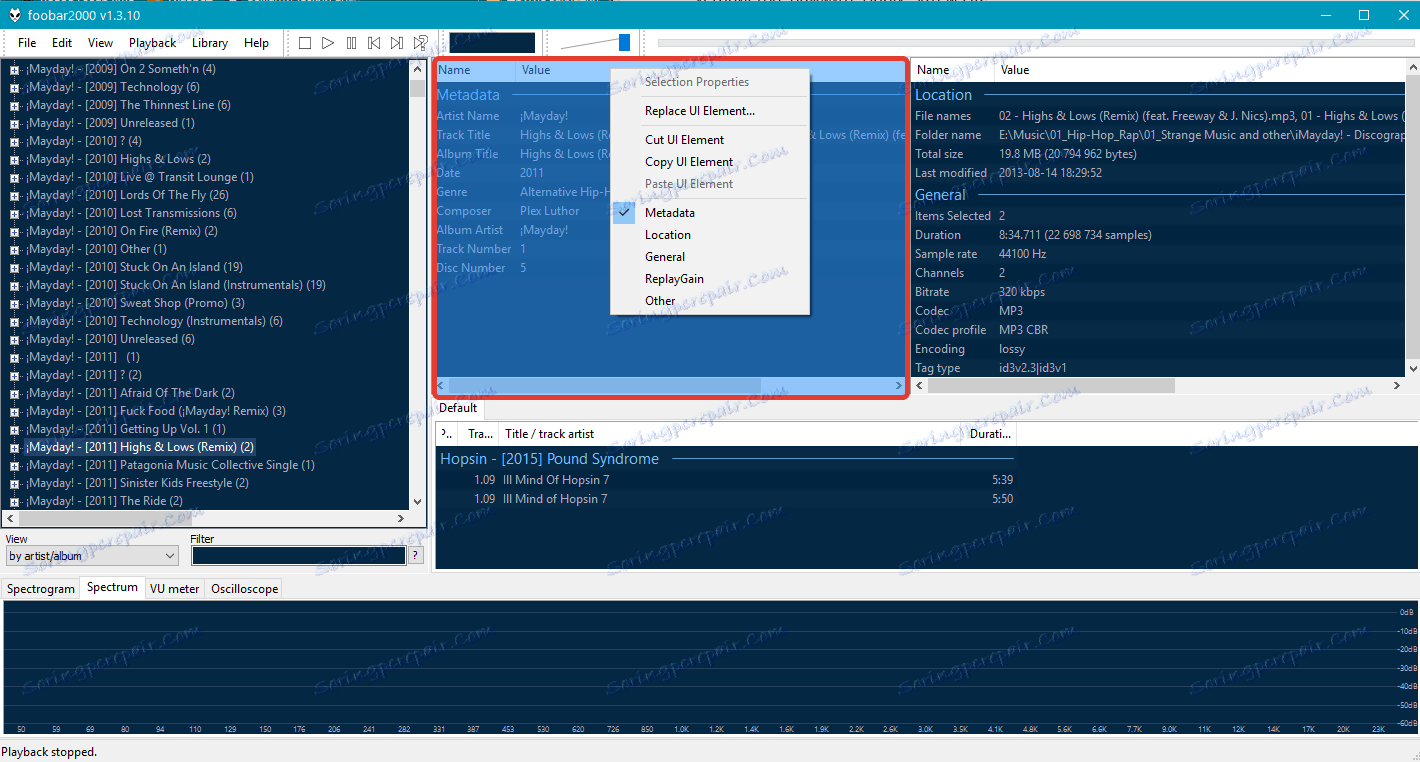
Установка сторонніх скінів
Для початку варто відзначити, що скинув або тим, як таких, для Foobar2000 немає. Все, що поширюється під даним терміном, являє собою готові конфігурації, що містять в своєму складі набори плагінів і файл для настройки. Все це імпортується в плеєр.
Якщо ви використовуєте останню версію даного аудіоплеєра, настійно рекомендуємо використовувати теми, засновані на ColumnsUI, так як це гарантує найкращу сумісність компонентів. Великий вибір тим оформлення представлений в офіційному блозі розробників плеєра.
Завантажити теми для Foobar2000
На жаль, не існує єдиного механізму для установки скінів, як і будь-яких інших плагінів. В першу чергу, все залежить від компонентів, що входять до складу того чи іншого доповнення. Ми розглянемо цей процес на прикладі однієї з найпопулярніших тем оформлення для Foobar2000 - Br3tt.
Завантажити тему Br3tt
Завантажити компоненти для Br3tt
Завантажити шрифти для Br3tt
Для початку розпакуйте вміст архіву і помістіть його в папку C: Windows fonts.

Завантажені компоненти необхідно додати в відповідну папку «Components», в директорії з встановленим Foobar2000.

Примітка: Копіювати необхідно самі файли, а не архів і не папку, в яких вони знаходяться.
Тепер потрібно створити папку foobar2000skins (розмістити її можна в директорії з самим плеєром), в яку потрібно скопіювати папку xchange, що міститься в основному архіві з темою Br3tt.
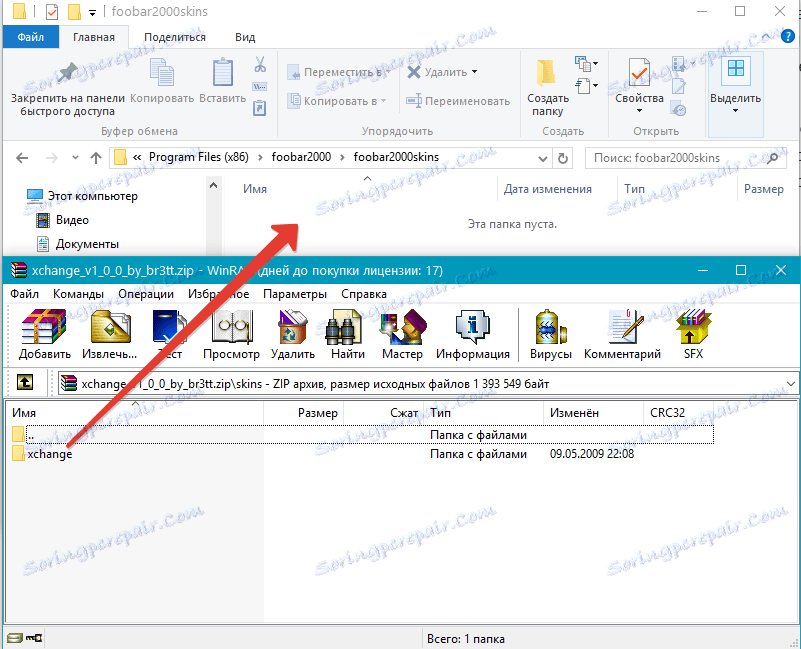
Запускаємо Foobar2000, перед вами з'явиться невелике діалогове вікно, в якому необхідно вибрати ColumnsUI і підтвердити.
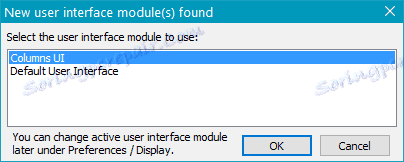
Далі потрібно імпортувати в плеєр файл конфігурації, для чого слід перейти в меню File → Preferences → Display → ColumnsUI вибрати пункт FCL importing and exporting і натиснути Import.
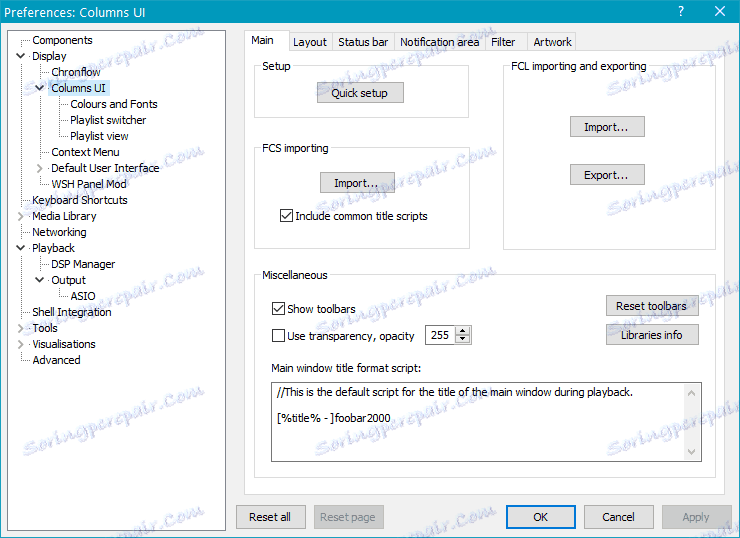
Вкажіть шлях до вмісту папки xchange (за замовчуванням це тут: C: Program Files (x86) foobar2000 foobar2000skins xchange) і підтвердіть імпорт.
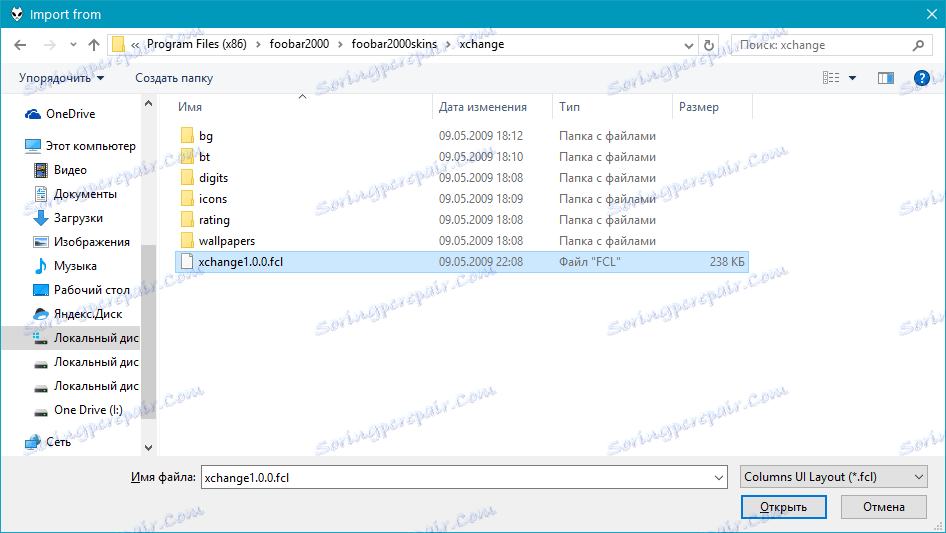
Це змінить не тільки зовнішній вигляд, але і розширить функціональність Foobar2000.
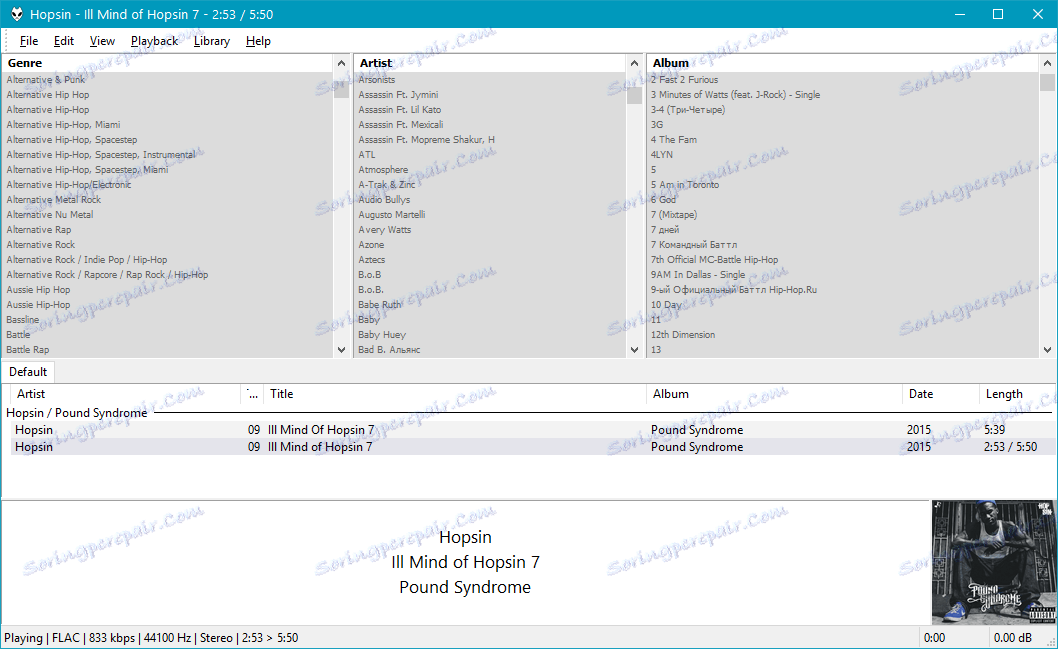
Наприклад, за допомогою даної оболонки можна завантажувати з мережі тексти пісень, отримувати біографію і фото виконавців. Сам підхід до розміщення блоків у вікні програми теж помітно змінився, але головне те, що тепер можна самостійно вибирати розмір і розташування тих чи інших блоків, приховувати зайві, додавати необхідні. Деякі зміни можна вносити безпосередньо у вікні програми, деякі в настройках, які, до слова, стали тепер помітно ширше.
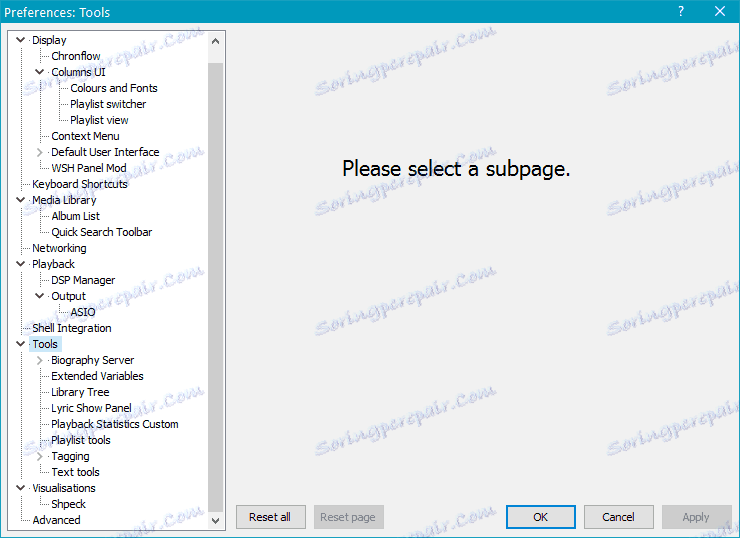
На цьому все, тепер ви знаєте, як налаштувати Foobar2000. Незважаючи на гадану простоту, даний аудіоплеєр представляє собою досить багатофункціональний продукт, в якому практично кожен параметр можна змінити так, як це буде зручно вам. Приємного користування і задоволення від прослуховування улюбленої музики.